
Gabriel Brooks
0
4247
617
Krzywa uczenia się Linuksa 9 pytań Nowi użytkownicy Linuksa zawsze zadają 9 pytań Nowi użytkownicy Linuksa zawsze zadają To normalne, że czujesz się przytłoczony, kiedy przechodzisz na Linuksa. Tak się dzieje, gdy przechodzisz z jednego świata do drugiego. To ci pomoże. nie zawsze jest łatwe, a jednym z najczęstszych pytań jest “Jaki jest najlepszy edytor PDF?” - szczególnie wśród osób, które chcą korzystać z Linuksa w związku z pracą. Dobra wiadomość jest taka, że odpowiedź nie jest tak mętna, jak można się spodziewać.
Istnieje kilka sposobów modyfikowania plików PDF w systemie Linux w różnym stopniu. Możesz zapłacić za oprogramowanie komercyjne i wsparcie 5 Lies Linux-Haters Like To Tell 5 Lies Linux-Haters Like To Tell Linux mógł być wcześniej strasznym systemem operacyjnym, ale to wszystko zmieniło się w ostatnich latach. Te mity, które są dokładniej nazywane kłamstwami, są teraz martwe. lub możesz wybrać jedną z bezpłatnych opcji. To zależy od Ciebie. Jesteśmy tutaj, aby pokazać ci, co tam jest.
1. PDF Studio
PDF Studio jest wyjątkowe, ponieważ jest to jedyne płatne oprogramowanie na tej liście, i chociaż jest to sprzeczne z całością “Linux jest bezpłatny” filozofia Czym jest oprogramowanie Open Source? [MakeUseOf wyjaśnia] Co to jest oprogramowanie Open Source? [MakeUseOf wyjaśnia] „Otwarte źródło” to termin, który często się pojawia. Być może wiesz, że niektóre rzeczy są typu open source, takie jak Linux i Android, ale czy wiesz, co to oznacza? To, co jest otwarte… oznacza, że otrzymujesz produkt wysokiej jakości, który programiści chcą wypolerować - i to pokazuje.
PDF Studio jest dostępne w dwóch wersjach. Wersja standardowa kosztuje 89 USD i ma kilka podstawowych funkcji, w tym między innymi:
- Tworzenie plików PDF z dowolnego pliku tekstowego, pliku obrazu lub dokumentu programu Word. Obsługuje również możliwość skanowania dokumentów jako plików PDF.
- Adnotacje i komentarze do dokumentów PDF.
- Oznaczanie i wyróżnianie tekstu.
- Wypełnianie formularzy PDF, ale nie edycja tekstu.
- Dokumenty można rozdzielić lub scalić, a także zabezpieczyć hasłami i ustawieniami uprawnień.
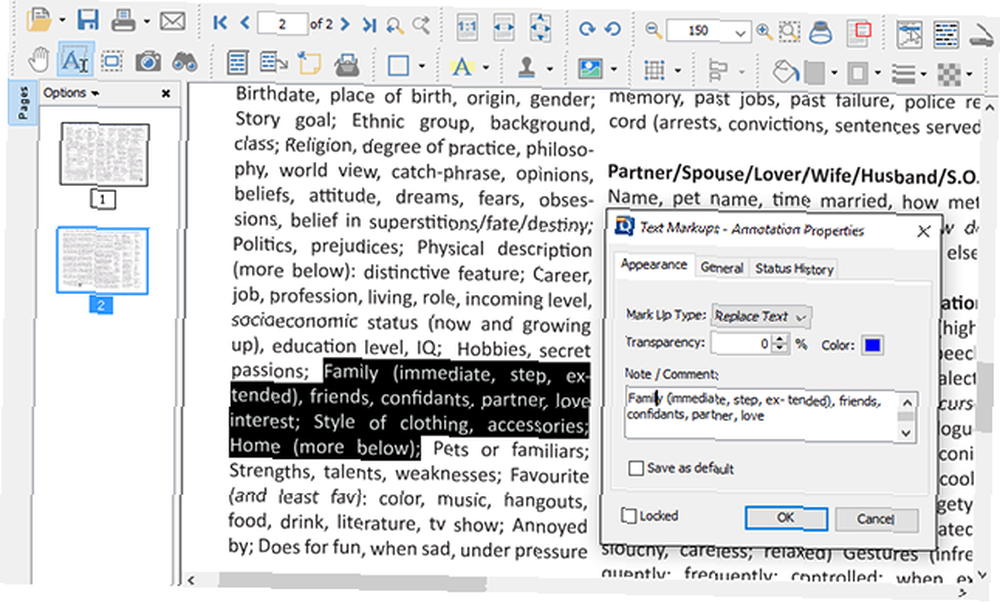
Z drugiej strony wersja Pro kosztuje 129 USD i ma bardziej zaawansowane funkcje, w tym między innymi:
- Edycja tekstu, obrazów i kształtów.
- Wyodrębnianie tekstu z obrazów za pomocą OCR 5 najlepszych narzędzi OCR do wyodrębniania tekstu z obrazów 5 najlepszych narzędzi OCR do wyodrębniania tekstu z obrazów Kiedy masz ryz papieru, w jaki sposób przekształcić cały wydrukowany tekst w coś, czym będzie program cyfrowy w stanie rozpoznać i zindeksować? Trzymaj dobre oprogramowanie OCR w pobliżu. .
- Tworzenie formularzy PDF za pomocą interaktywnego projektanta formularzy.
- Optymalizacja rozmiarów dokumentów.
- Cyfrowe podpisywanie dokumentów.
- Przetwarzanie wsadowe wielu plików PDF jednocześnie.
Szkoda, że edycja treści jest dostępna tylko w wersji Pro, ale taka właśnie jest. PDF Studio to naprawdę kompletne rozwiązanie, które warto zdobyć tylko wtedy, gdy zamierzasz korzystać z większości tego, co oferuje. Obie wersje mają bezpłatne wersje próbne, więc wypróbuj je osobiście.
2. Główny edytor PDF
Podobnie jak PDF Studio, Master PDF Editor ma być kompletnym kompleksowym rozwiązaniem dla potrzeb edycji plików PDF, ale ma jedną główną zaletę: prawie połowę ceny, Master PDF Editor jest znacznie tańszy.
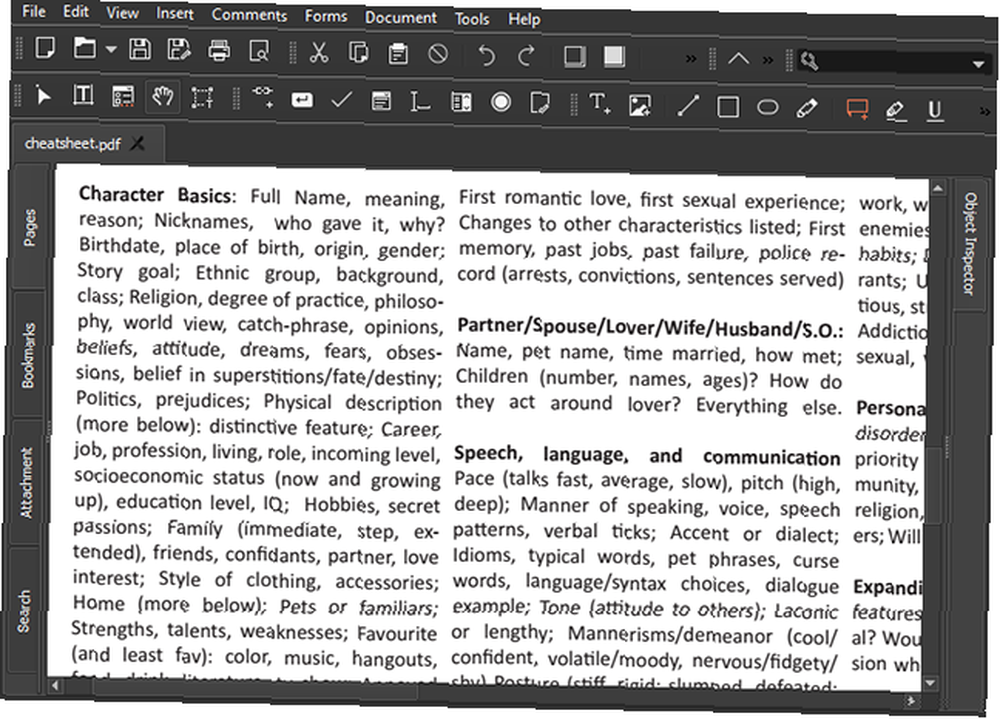
Ale czy to oznacza obniżoną jakość? Niekoniecznie. Dla większości użytkowników Master PDF Editor jest prawdopodobnie więcej niż wystarczająco dobry. Najważniejsze funkcje obejmują między innymi:
- Pełna edycja całego tekstu, obrazów i formularzy.
- Ochrona dokumentów za pomocą 128-bitowego szyfrowania.
- Możliwość konwersji plików XPS do plików PDF.
- Eksportowanie plików PDF do popularnych formatów obrazów, takich jak BMP, JPG, PNG, a nawet TIFF.
- Dokumenty można rozdzielić lub scalić.
- Podpisy cyfrowe i podpisywanie dokumentów.
Cena pełnego wydania wynosi 50 USD. Nie znajdziesz tutaj wersji o obniżonej cenie z uszkodzonymi funkcjami. Master PDF Editor to wszystko lub nic, ale zawiera próbną wersję próbną, aby sprawdzić, czy program jest odpowiedni dla Ciebie, zanim zdecydujesz się na zakup.
3. Calibre + LibreOffice
Ta metoda nie wymaga rzeczywistego edytora PDF, ale daje wyniki. Na pewno ma swoje wady, ale tak długo, jak chcesz je obejść, możesz mieć potężny proces edycji plików PDF, który nic nie kosztuje.
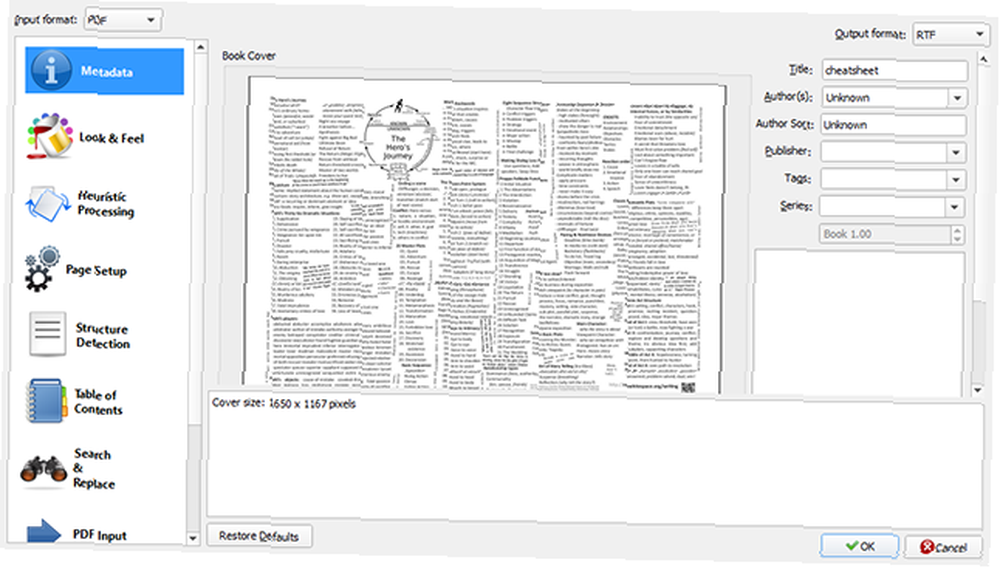
Zasadniczo możesz użyć menedżera e-booków Calibre Jak zarządzać kolekcją ebooków dla Amazon Kindle za pomocą Calibre Jak zarządzać kolekcją ebooków dla Amazon Kindle za pomocą Calibra Największy problem z czytnikiem e-booków takim jak Kindle Amazona polega na tym, że wymaga nieuzasadnionego wysiłku, aby przenosić książki między różnymi urządzeniami. Przed Kindle zakochałem się w Calibre. Trochę o ciężkim… w Linuksie konwertowaniu dokumentów PDF na dokumenty RTF. Oto jak to zrobić:
- Dodaj dokument PDF do swojej biblioteki Calibre.
- Kliknij plik PDF prawym przyciskiem myszy i wybierz Konwertuj książki> Konwertuj indywidualnie.
- W oknie konwersji upewnij się, że Format wyjściowy jest ustawione na RTF.
- Kliknij dobrze rozpocząć konwersję.
Po otrzymaniu dokumentu RTF otwórz go w LibreOffice i edytuj zgodnie z przyjemnością. Ta metoda działa wystarczająco dobrze w przypadku podstawowej edycji tekstu i obrazów, ale oczywiście gmatwa się, gdy chcesz wykonać bardziej zaawansowane prace, takie jak formularze sprawdzania poprawności, dynamiczne formularze XFA, podpisy cyfrowe lub interaktywne pliki PDF Jak utworzyć interaktywny plik PDF Jak utworzyć interaktywny plik PDF Interaktywne pliki PDF pozwalają dodawać wideo, audio, hiperłącza i więcej do dokumentów. Oto, jak utworzyć taki przy użyciu Adobe InDesign. .
Na szczęście do zadań takich jak dzielenie / łączenie plików PDF, ekstrakcja tekstu OCR lub bezpieczna ochrona hasłem zawsze możesz dołączyć jedno z wielu bezpłatnych narzędzi PDF 7 Bezpłatne narzędzia online PDF, które mogą zaoszczędzić dużo pracy 7 Bezpłatne narzędzia online PDF, które mogłyby Zaoszczędź dużo pracy Sieć jest pełna niesamowitych małych narzędzi, które mogą pomóc Ci zmieniać pliki PDF bez zerwania. Spójrzmy na mniej znane zadania PDF, które mogą Ci się przydać. do twojego przepływu pracy. Po zakończeniu edycji RTF wystarczy wykonać te same kroki, aby przekonwertować go z powrotem do formatu PDF.
4. Scribus
Jeśli Twoje potrzeby edycji plików PDF są bardziej zorientowane wizualnie niż prosty tekst i obrazy, możesz faktycznie użyć Scribusa zamiast powyższej metody Calibre + LibreOffice.
Scribus to program o otwartym kodzie źródłowym, który został stworzony do profesjonalnego publikowania na komputerze, w tym broszur, biuletynów, a nawet książek. To nie jest edytor ściśle oparty na PDF, ale jest świetny do “układ” działa i może z łatwością eksportować do formatu PDF.
Zaletą Scribusa jest to, że może on importować pliki utworzone w innych formatach publikowania na komputerze, takich jak Adobe InDesign i Microsoft Publisher, a także XPS (będący alternatywą Microsoft dla formatu PDF).
Scribus jest całkowicie darmowy, ale ma dwie wady. Po pierwsze, wydaje się, że nie można otworzyć wszystkich plików PDF. Ponownie, ponieważ nie jest to dokładnie edytor PDF, można o tym wybaczyć, ale należy pamiętać, że jest dość wybredny co do rodzajów plików PDF, które otworzy.
Po drugie, ma trochę krzywej uczenia się. Sam program jest nieco intuicyjny, ale nie ma obecności społeczności oprócz niepełnej wiki, więc możesz mieć problemy ze znalezieniem samouczków i wsparcia, gdy napotkasz problemy.
5. GIMP
Czy wiesz, że GIMP może działać w skrócie jako edytor PDF? Naprawdę nie zalecamy tego, jeśli zamierzasz wykonać dużą ilość poważnej pracy, ale w przypadku jednorazowych zmian i podstawowych zmian, to faktycznie działa lepiej, niż możesz się spodziewać.
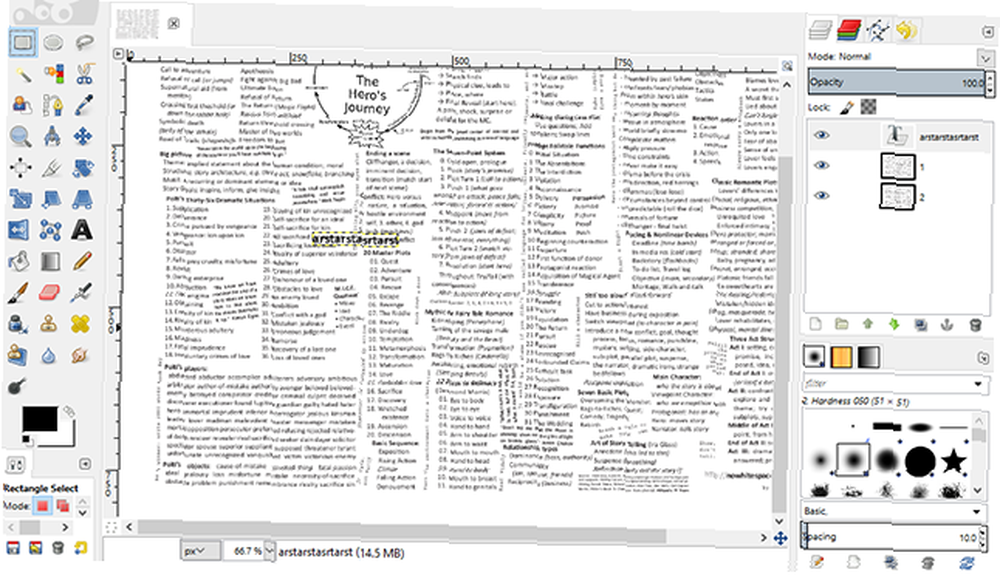
Proces edycji jest raczej prosty:
- Uruchom GIMP i otwórz dowolny plik PDF. (Pamiętaj, że GIMP nie ułatwia edycji wielu stron, ponieważ każda strona jest ładowana w osobnej warstwie).
- Edytuj dokument według własnego uznania. Nie możesz edytować tekstu bezpośrednio, ale jeśli traktujesz dokument jak obraz, łatwo jest go przesuwać, usuwać bity i dodawać własny tekst.
- Wybierz Plik> Eksportuj jako… i wyeksportuj dokument w formacie PDF. Niestety, GIMP eksportuje tylko to, co on “widzi”, więc musisz wyeksportować każdą warstwę jako osobne pliki PDF, a następnie scalić je z innym narzędziem.
Podobnie jak Scribus, GIMP jest naprawdę bardziej do wizualnie zorientowanych plików PDF, ale może także pracować z prostymi plikami PDF, które mają tylko jedną lub dwie strony i nie zawierają dużo tekstu. Zaawansowane dokumenty, takie jak interaktywne pliki PDF, nie są jednak dostępne.
Którą metodę preferujesz?
Jak widać, edycja plików PDF w systemie Linux nie jest tak jednoznaczna jak w systemie Windows lub Mac, chyba że użyjesz jednego z płatnych narzędzi. Darmowe alternatywy mogą działać, ale każda z nich ma swoje dziwactwa, które sprawiają im ból na swój unikalny sposób.
Jeśli jesteś nowicjuszem w Linuksie, pamiętaj o przestrzeganiu tych złotych zasad. 5 Złotych zasad, aby żyć jako nowy użytkownik Linuksa 5 Złotych zasad, aby żyć jako nowy użytkownik Linuksa Jak zapewnić przejście na nowy system operacyjny jest gładki? Trzymaj się następujących pięciu zasad i powinieneś sobie poradzić. dla najlepszego możliwego doświadczenia. Będziesz także chciał zapoznać się z tymi wskazówkami dla początkujących użytkowników Linuksa. 7 fajnych sztuczek z Linuxem, których nowicjusze powinni wiedzieć. Wszystko po prostu różni się od systemu Windows i drapiesz się przy najprostszych zadaniach. i te często zadawane pytania dotyczące systemu Linux Biorąc pod uwagę system Linux? 10 najczęściej zadawanych pytań dotyczących systemu Linux? 10 najczęściej zadawanych pytań Oto najczęściej zadawane pytania dotyczące systemu Linux dla użytkowników systemu Windows. Po przejrzeniu tej listy pytań i odpowiedzi powinieneś poczuć się pewniej podczas wypróbowywania Linuksa. także.
Czy często edytujesz pliki PDF w systemie Linux? Które narzędzie lubisz najlepiej? Znasz jakieś alternatywy, za którymi tęskniliśmy? Daj nam znać w komentarzach poniżej!
Kredyty obrazkowe: pisanie pingwinów przez Asfię za pośrednictwem Shutterstock











